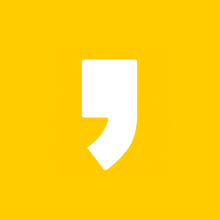윈도우 10 잠금 화면 해제 방법, 이렇게 설정하세요!
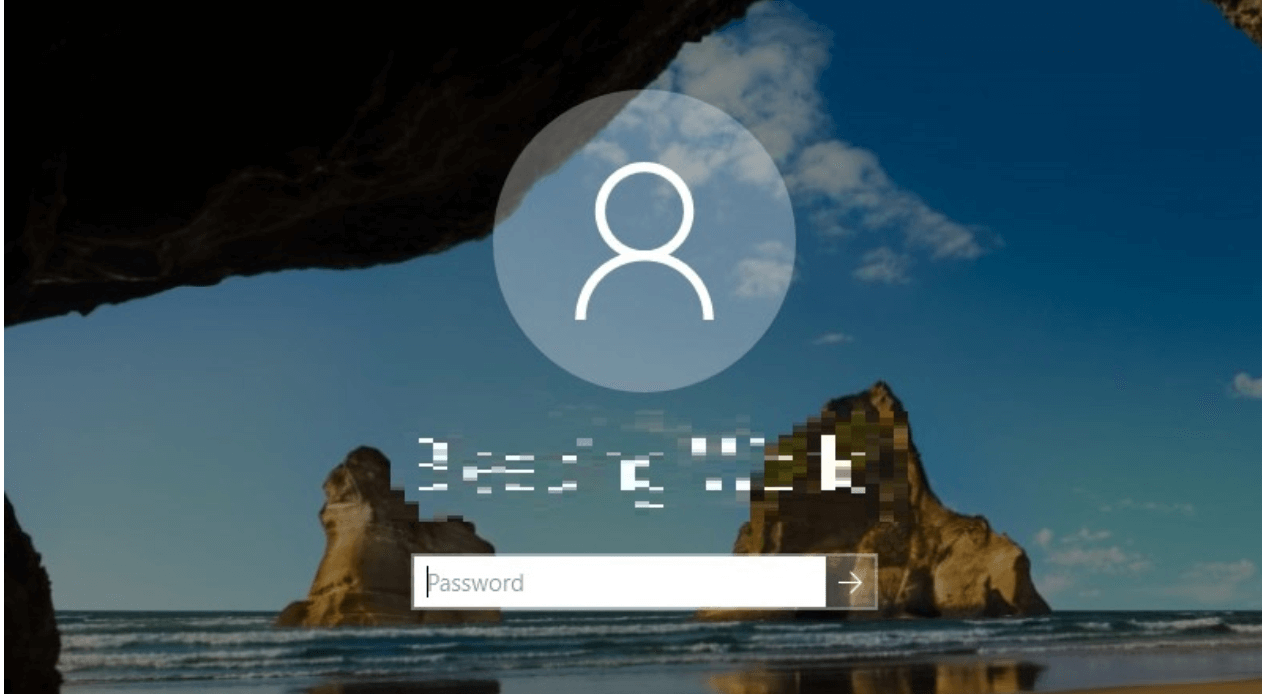
윈도우 10을 사용하는 컴퓨터를 부팅시켰을 때 맞이하는 첫 화면이 바로 '잠금화면'입니다. 개개인마다 차이가 있을 수도 있으나, 이후 '로그인' 화면이 나타나게 되는데요. 공용 컴퓨터가 아니면서 누군가 가지고 갈 위험이 없는 장소에서 사용하는 경우 이러한 절차가 번거롭습니다. 굳이 이렇게 두 단계를 거칠 필요가 있을까 생각해 보게 되죠.
만약 본인만 사용하는 개인용 컴퓨터 환경이라면 차라리 로그인 화면을 없애는 편이 여러모로 효율적으로 업무에 더 집중해서 사용할 수 있는데요.
이 글을 통해서 윈도우 10 시스템을 시작할 때 나타나는 잠금 화면과 로그인 화면 해제 등 설정 방법에 대해서 정리해 드리겠습니다. 이를 통해 부팅 후 절차를 간소화하여 생산성 향상에 도움이 되었으면 좋겠습니다.
윈도우10 잠금 화면 해제 방법(순서대로)
부팅 후 일정 시간 이상 컴퓨터를 통한 작업이 이어지지 않을 경우 '잠금 화면'을 확인할 수 있습니다. 로그인을 하려면 재차 잠금 화면을 해제한 뒤 로그인 화면에서 계정 및 비밀번호 등을 입력해야 하는데요. 개인용으로 보안이 보장된 장소에서 일을 하는 경우라면 절차의 간소화가 필요합니다.
윈도우 10 잠금화면 해제를 위해서는 다음과 같은 순서로 해보세요~!
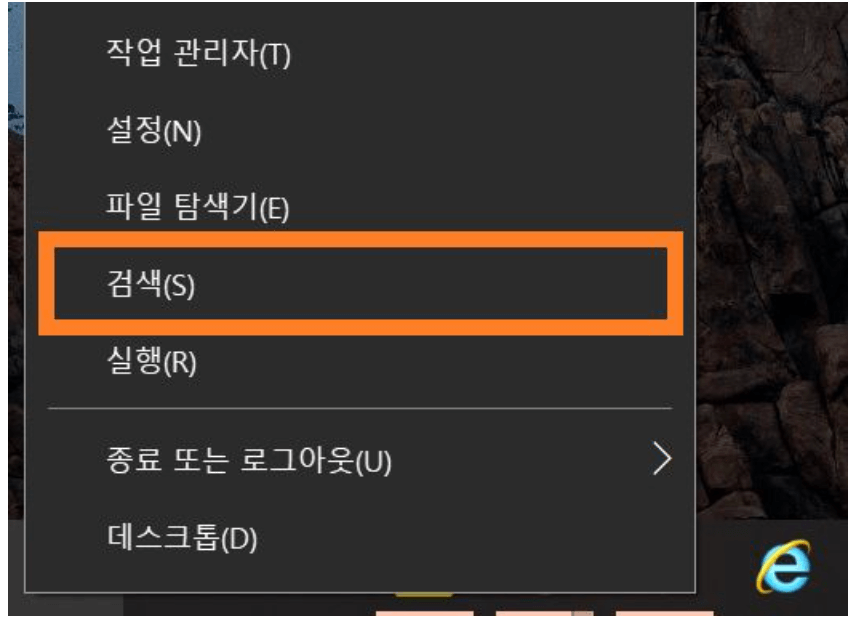
먼저 [그룹 정책 편집]에서 옵션을 조절해 보겠습니다.
좌측 아래의 윈도우 아이콘에 마우스 오른쪽 버튼을 클릭한 후 [검색(S)]을 실행합니다. 검색을 통해 ''그룹 정책 편집''을 입력 후, 제어판을 띄운 상태에서 그룹 정책 편집기를 실행합니다.
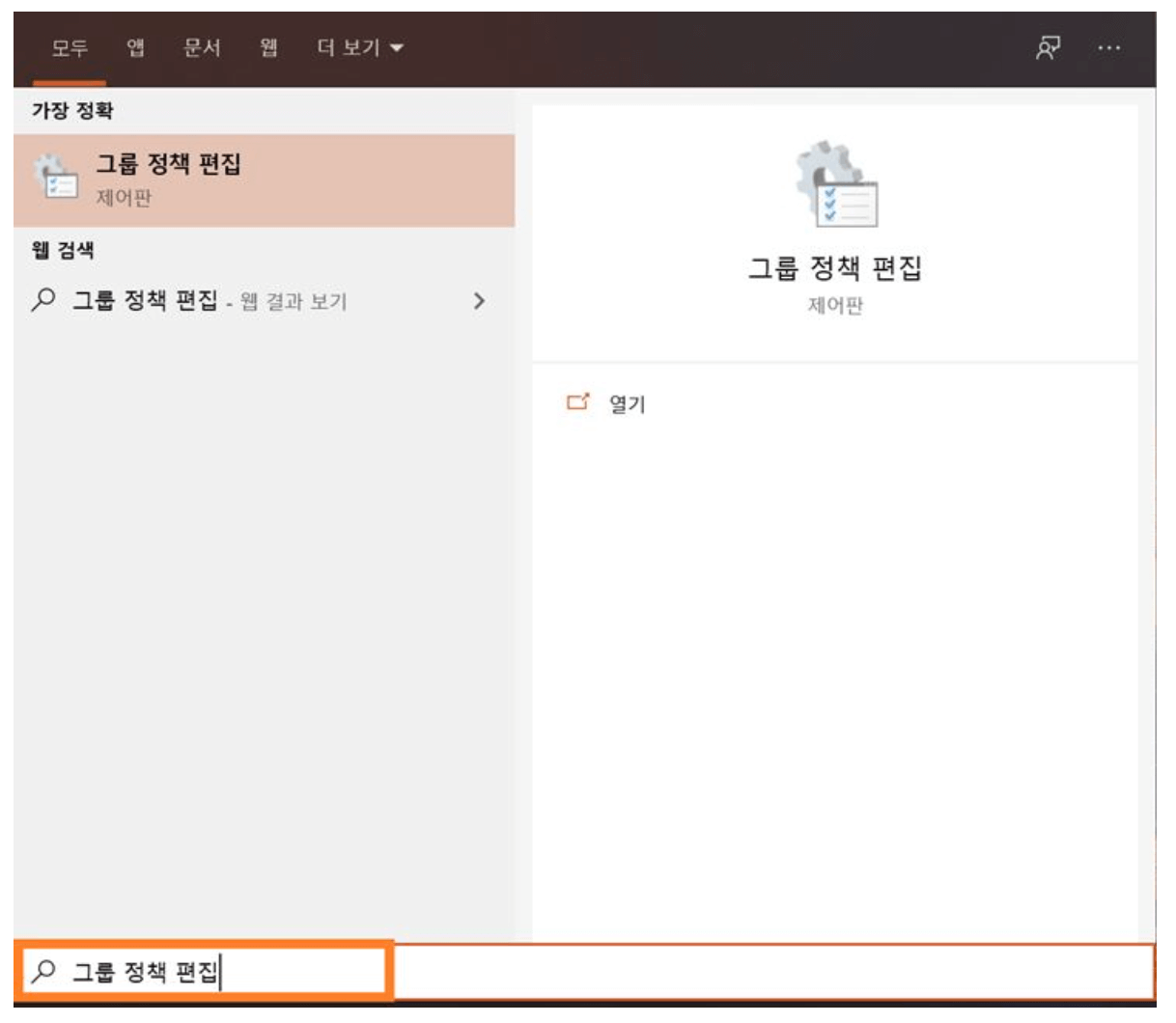
※ 참고로 그룹 정책 편집기는 Windows 10 Home 버전에서는 실행할 수 없습니다.
※ 윈도우키 + R 을 통해 실행창을 연 후 "gpedit.msc" 입력을 통해 그룹 정책 편집기를 실행시킬 수 있습니다.
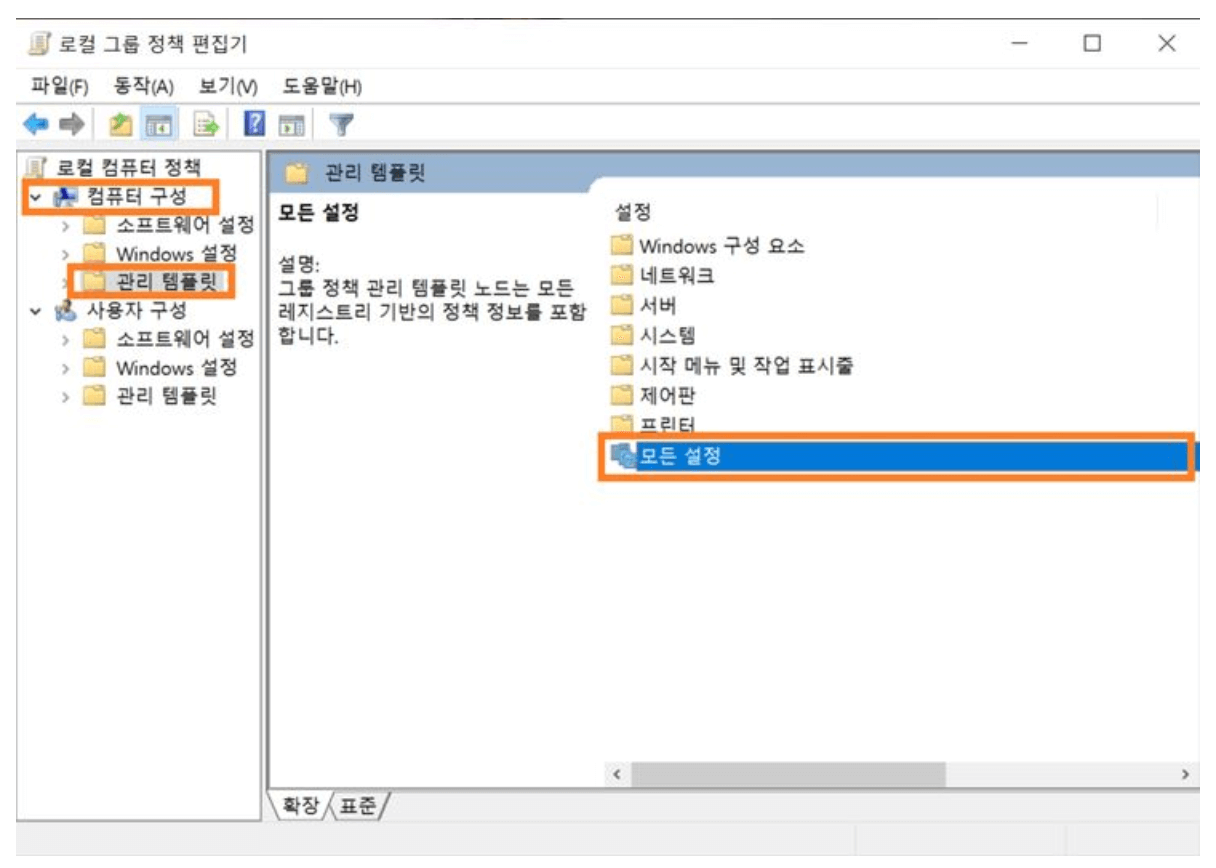
그룹 정책 편집기에서 [컴퓨터 구성]의 하위 메뉴에서 [관리 템플릿]을 선택한 후 [모든 설정]으로 순서대로 들어가 봅니다.
- [컴퓨터 구성] → [관리 템플릿] → [모든 설정]
[모든 설정]의 항목에서 "Do not display the lock screen(잠금 화면 표시 안 함)"을 확인할 수 있습니다.
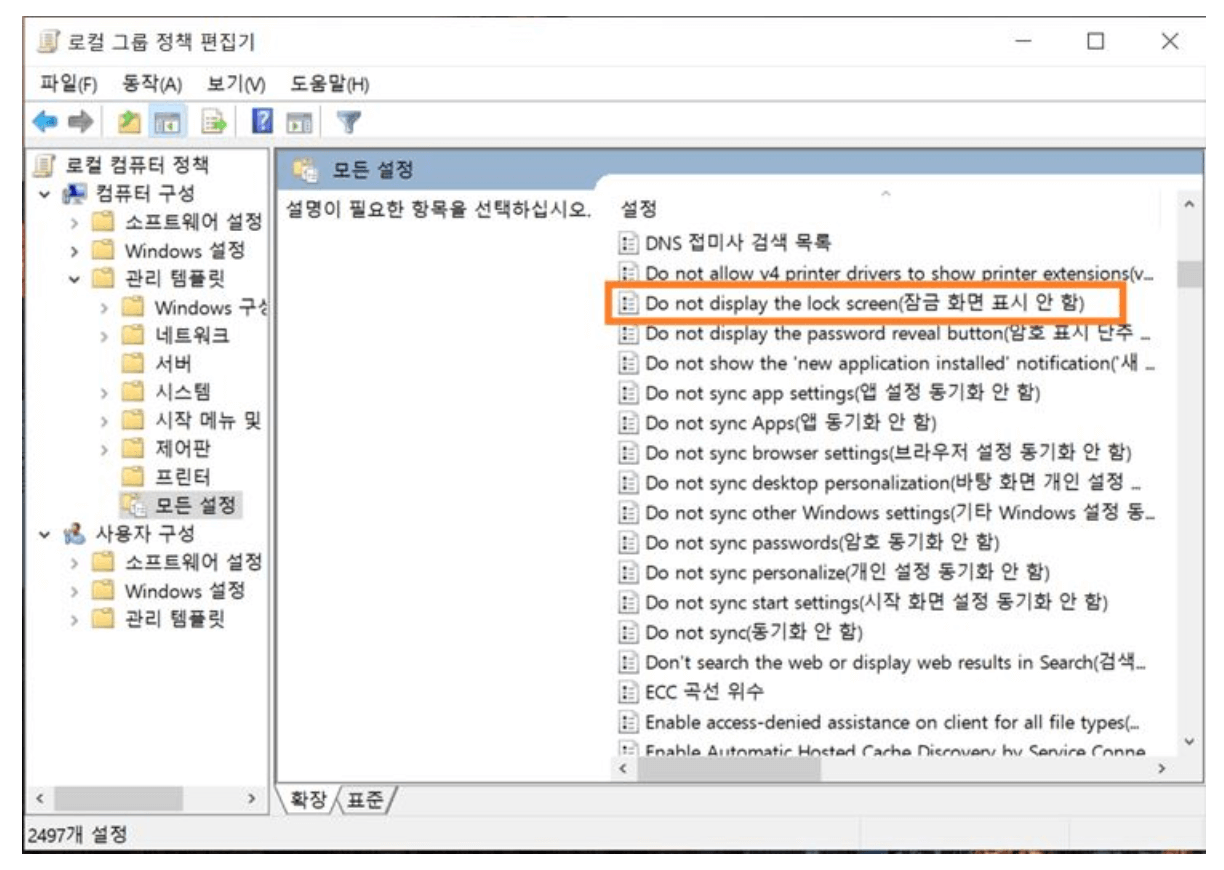
해당 설정의 의미는 잠금 화면을 더 이상 보이지 않게 하는 옵션입니다.
편집을 통해서 설정해야 합니다. 이를 위해 마우스 오른쪽 버튼을 눌러 [편집(E)]으로 들어가 봅니다.
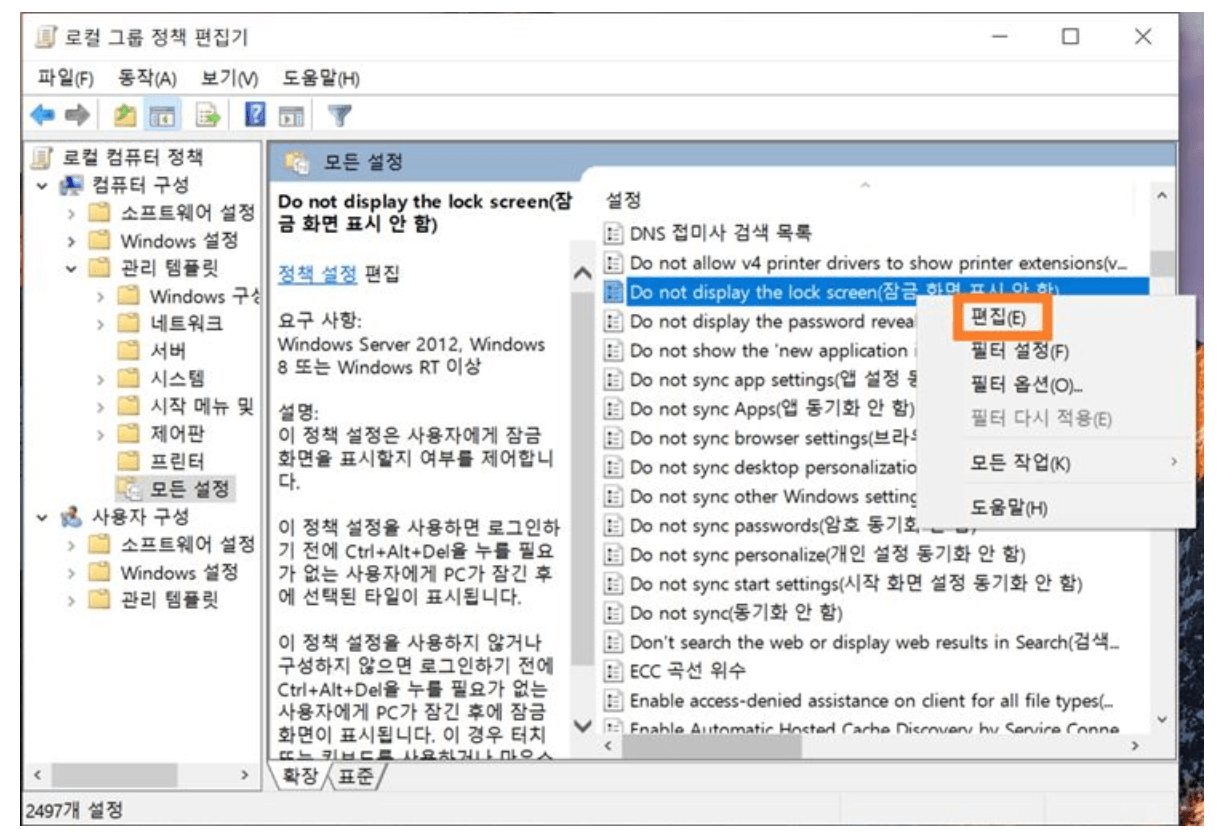
[구성되지 않음]으로 체크 된 부분을 확인할 수 있는데요. 이곳에서 [사용]으로 편집해야 합니다.
편집이라고 해서 대단한 것은 아니고요. 단지, "잠금 화면 표시 안 함을 사용하겠다"라는 설정만 해주면 됩니다. 많은 분들이 여기를 좀 헛갈려하시는데, 신경 써서 체크를 해줍니다. 아래 [적용(A)] 설정 후 [확인]까지 눌러야 실행됩니다.
- 잠금 화면 표시 안 함 → [사용] → [적용(A)] → [확인]
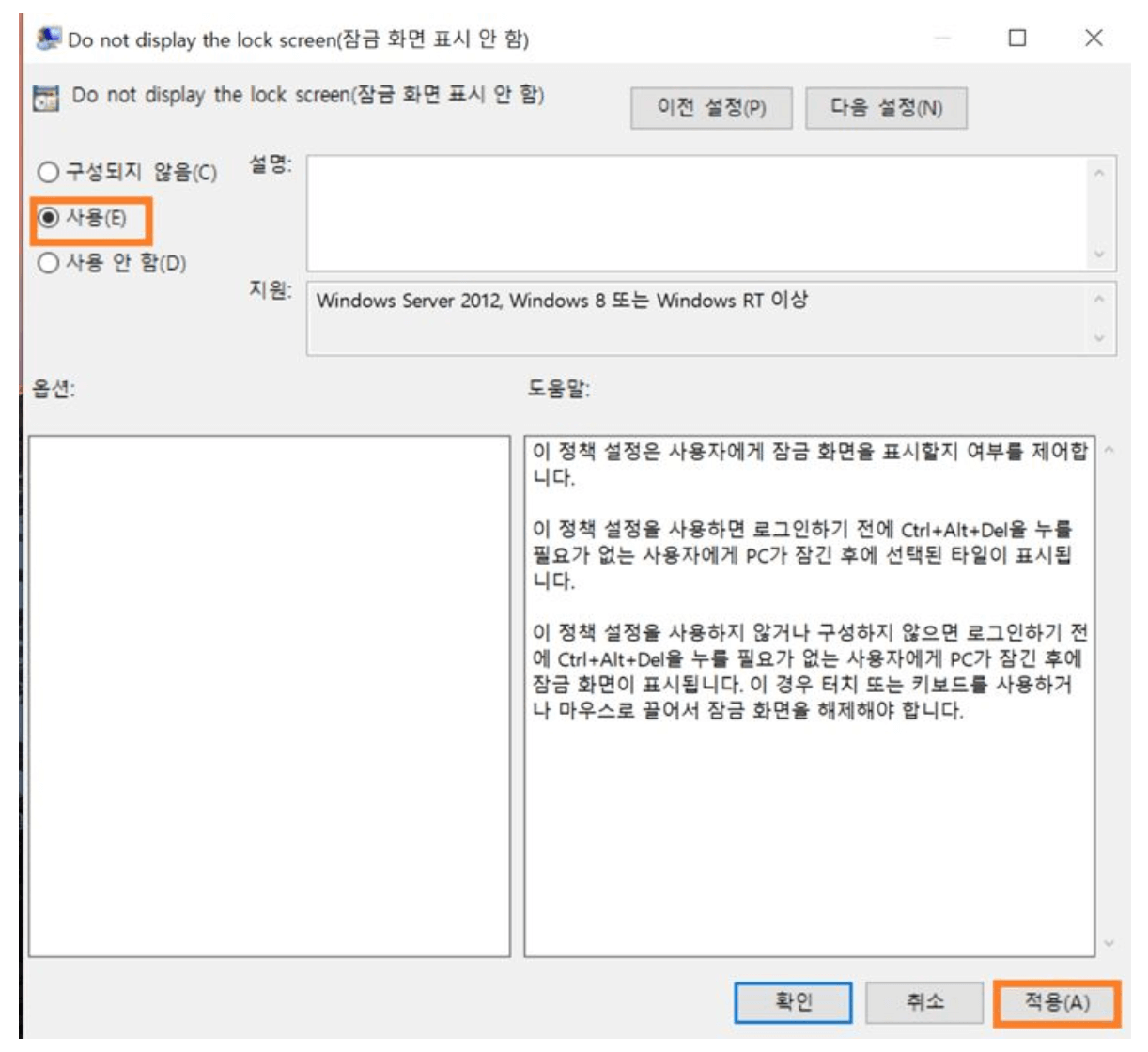
이제 설정은 완료되었습니다~!
실제 로그인과 관련된 잠금 화면이 다시 나오는지 안 나오는지 확인해보겠습니다. 확인을 위해서 여러분의 컴퓨터를 '잠금'으로 설정해 주세요! 잠금 설정 방법은 마우스 오른쪽 버튼을 누른 후 [잠금]을 눌러봅니다.
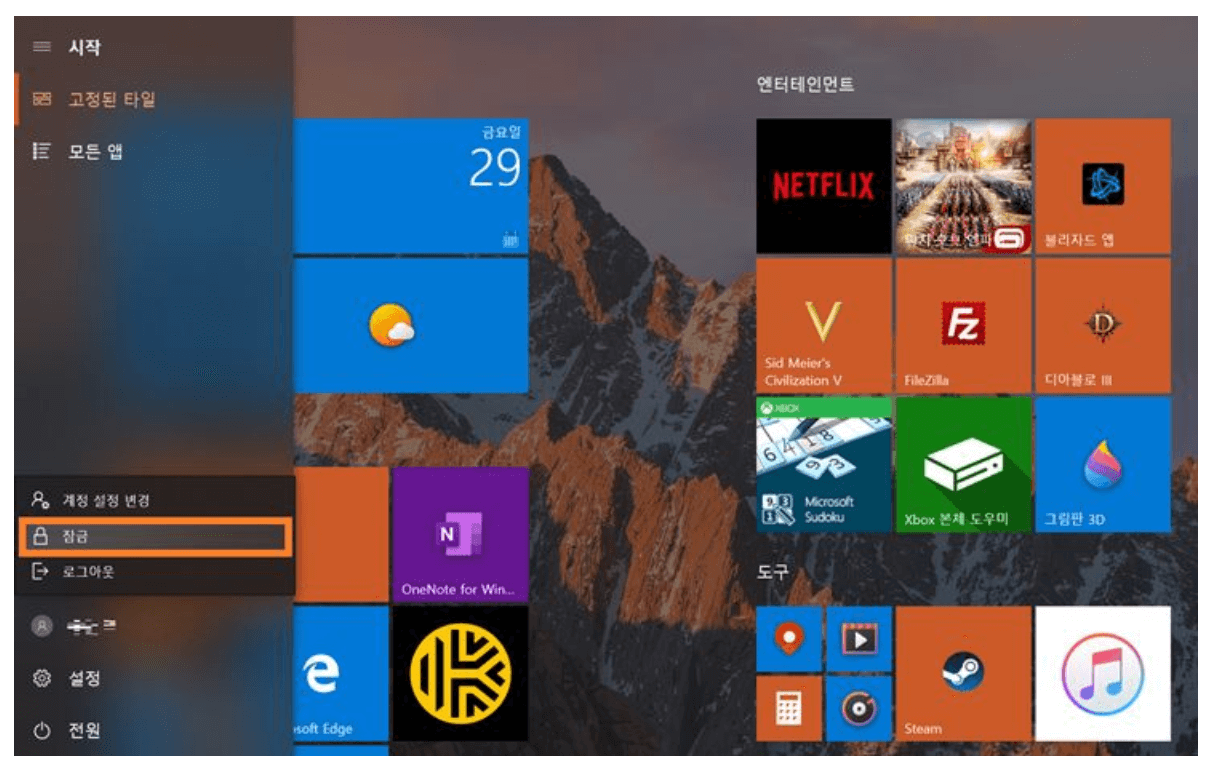
그러면 다음과 같이 잠금 화면이 더 이상 나타나지 않는 걸 확인할 수 있습니다. 이로써 불필요한 잠금 화면을 더 이상 띄울 필요 없이 부팅 후 로그인 절차도 간소화할 수 있게 되었습니다.
만약 로그인 화면조차 없앨 수 있는 방법에 대해서 궁금하신 분들은 아래의 링크를 참고해 주세요!
☞ 함께 보시면 좋은 글 : 귀찮은 윈도우10 로그인 화면 없애기, 간단해요!
귀찮은 윈도우10 로그인 화면 없애기, 간단해요!
귀찮은 윈도우10 로그인 화면 없애기, 간단해요! 윈도우10 로그인 화면 해제 방법에 대해서 정리해 볼텐데요. 이를 통해 업무의 효율성을 더 높여 보는 시간을 가지셨으면 좋겠습니다. 공용이
agoodlife1001.tess07.com
이상으로 윈도우10 잠금 화면 해제 설정 방법이었습니다. 감사합니다.
'바른 정보' 카테고리의 다른 글
| 윈도우 10 업데이트 제거, 간단하게 해결하는 방법! (0) | 2021.10.23 |
|---|---|
| 귀찮은 윈도우10 로그인 화면 없애기, 간단해요! (0) | 2021.10.22 |
| 윈도우 10 포맷 및 재설정 방법, 이렇게 쉬울수가!! (0) | 2021.10.21 |